Razvijte odeljak ispod da biste saznali više o pridruživanju grupi ili napuštanjuOutlook grupi.
Ako se uputstva ne podudaraju sa vašim vidom, možda koristite stariju verziju programa Outlook na vebu. Isprobajte uputstva za klasični Outlook na vebu.
Trenutno ne možete da se pridružiteOutlook.com grupi osim ako vas vlasnik ili član ne doda. Saznajte kako da dodate članove ili pogledajte ispod kako da pozovete osobe.
Napomena: Ako ste dodati u grupu pomoću Microsoft naloga – Outlook.com, Hotmail.com ili Live.com e-adrese – drugi članovi grupe će moći da vide trenutno ime za prikaz i primarnu adresu e-pošte vašeg naloga. Saznajte kako da promenite ime za prikaz Microsoft naloga.
Možete da pozovete ljude da se pridruže vašoj grupi. Ako je to privatna grupa, vlasnik grupe će primiti zahtev od pozvanog da se pridruži grupi. Takođe možete da pozovete goste da se pridruže grupi. Oni će primati grupne razgovore i događaje iz kalendara u svoje prijemno poštansko sanduče. Međutim, gosti ne mogu biti vlasnici grupe, prikaz globalnog spiska adresa, prikaz svih informacija o kontakt karticama članova grupe ili prikazivanje članstva u grupi.
-
Otvorite Outlook na vebu.
-
U oknu sa fasciklama, u okviru Grupe izaberite grupu.
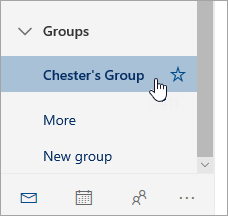
-
U zaglavlju grupe izaberite broj članova pored stavke

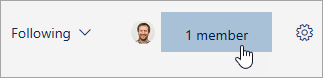
-
Pored fotografije grupe izaberite stavku

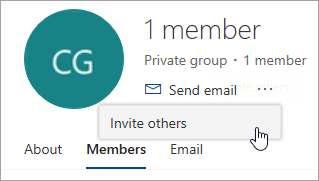
-
Uradite nešto od sledećeg:
-
Izaberite stavku Kopiraj da biste nalepili vezu da biste se pridružili grupi u e-poruku koju ste već počeli da sastavljate.
-
Izaberite stavku E-pošta da biste započeli novu e-poruku vezom za pridruživanje grupi u poruci. Primalac će morati da klikne na tu vezu da bi se pridružio grupi.
Ako je grupa privatna, veza u poruci će proslediti zahtev vlasniku grupe da se pridruži grupi.
-
-
Završite sastavljanje e-poruke i kliknite na dugme Pošalji.
Kao vlasnik, primate zahteve za pridruživanje grupi od osoba koje nisu deo vaše grupe, ali želite da postanete član grupe.
-
Možete zatražiti da se pridružite grupama na dva načina: ako je to privatna grupa, izaberite stavku Zahtev za pridruživanje, ako je to javna grupa, izaberite stavku Pridruži se.
-
Vlasnik/vlasnici grupe dobijaju e-poruku sa zahtevom za pridruživanje. Vlasnik može da odobri iliodbije zahtev za pridruživanje iz e-poruke.
Svi ostali vlasnici će takođe videti da je zahtev odobren i da ne moraju da reaguju na njega.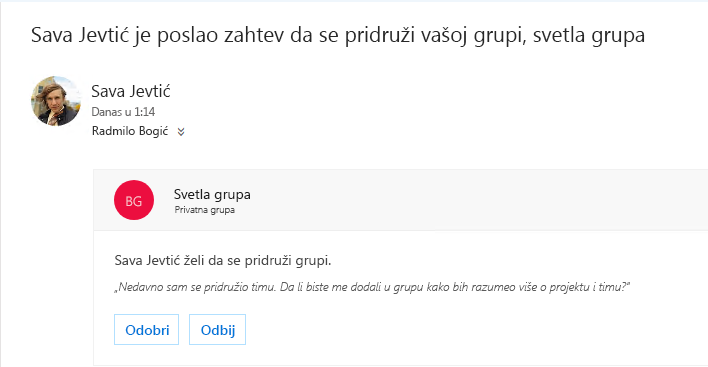
Član grupe takođe može da pošalje zahtev za dodavanje drugih korisnika u grupu
Kao vlasnik, primićete e-poruku od člana grupe koji želi da doda druge korisnike u grupu. Ista e-pošta će ići drugim vlasnicima, ako ih ima. Na osnovu preduzete radnje, e-poruka će se ažurirati i prikazati vam status zahteva.
-
U zaglavlju grupe izaberite broj članova pored stavke

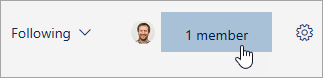
-
U okviru kolone Uloga možete da vidite da li je osoba u grupi vlasnik ili član.
Morate biti vlasnik grupe da biste promovisali jednog od članova grupe.
-
U zaglavlju grupe izaberite broj članova pored stavke

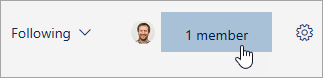
-
Pronađite osobu koju želite da podignete na nivo vlasnika.
-
U okviru kolone Uloga izaberite stavku > Podići na vlasnika.
Prilikom spuštanja vlasnika na status člana, imajte na umu da grupa mora da ima najmanje jednog vlasnika. Samo vlasnici grupa mogu da se spusti nivo.
-
U zaglavlju grupe izaberite broj članova pored stavke

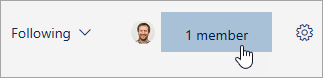
-
Pronađite osobu koju želite da spustite na nivo člana.
-
U okviru kolone Uloga izaberite stavku > ukloni status vlasnika.
Morate biti vlasnik grupe da biste uklonili članove. Ako niste sigurni da li ste vlasnik grupe, pogledajte odeljak "Prikaži vlasnike grupe" u nastavku.
-
U zaglavlju grupe izaberite broj članova pored stavke

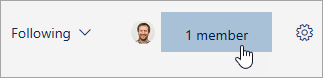
-
Pored imena člana kog želite da uklonite izaberite stavku Ukloni iz grupe

Ako ste dodati u grupu, možete da je napustite u bilo kom trenutku.
Napomene:
-
Ako ste poslednji vlasnik grupe i napustite grupu, ostali članovi će biti obaveštenje, a podaci i sadržaj grupe biće izbrisani za 30 dana.
-
Ako želite da grupa nastavi kada je napustite, moraćete da napravite od nekog drugog (ili još boljeg, dvoje ljudi) vlasnika grupe pre nego što napustite grupu. Da biste saznali kako da postanete vlasnik člana, pogledajte članak Kreiranje Outlook.com grupe i dodavanje članova.
-
Izaberite grupu koju želite da napustite.
-
Kliknite na ime grupe da biste izvukli karticu grupe.
-
Idite na karticu Član .
-
Kliknite na X pored naloga da biste uklonili sebe iz grupe. Možete i da uklonite sve ostale članove koje ste dodali u grupu.
Možete da pozovete ljude da se pridruže vašoj grupi. Ako je to privatna grupa, vlasnik grupe će primiti zahtev od pozvanog da se pridruži grupi. Takođe možete da pozovete goste da se pridruže grupi. Oni će primati grupne razgovore i događaje iz kalendara u svoje prijemno poštansko sanduče. Međutim, gosti ne mogu biti vlasnici grupe, prikaz globalnog spiska adresa, prikaz svih informacija o kontakt karticama članova grupe ili prikazivanje članstva u grupi.
-
Otvorite Outlook na vebu.
-
U oknu za navigaciju, u odeljku Grupeizaberite grupu.
-
U zaglavlju grupe izaberite broj članova.

-
Izaberite stavku Dodaj članove.
-
Unesite e-adresu osobe koju želite da dodate.
-
Izaberite stavku Sačuvaj.
Morate biti vlasnik grupe da biste uklonili članove. Kako da znam da li sam vlasnik grupe?
-
U zaglavlju grupe izaberite broj članova.

-
Izaberite stavku Sve da biste videli sve članove grupe.

-
Pored imena člana kog želite da uklonite i izaberite stavku

-
U zaglavlju grupe izaberite broj članova.

-
Izaberite stavku Vlasnici da biste videli sve vlasnike grupe.

Morate biti vlasnik grupe da biste promovisali jednog od članova grupe.
-
U zaglavlju grupe izaberite broj članova.

-
Izaberite stavku Sve da biste videli sve članove grupe.

-
Zadržite pokazivač iznad imena člana koji želite da podignete na nivo i odaberite stavku

Prilikom spuštanja vlasnika na status člana, imajte na umu da grupa mora da ima najmanje jednog vlasnika. Samo vlasnici grupa mogu da se spusti nivo.
-
U zaglavlju grupe izaberite broj članova.

-
Izaberite stavku Vlasnici.

-
Zadržite pokazivač iznad imena člana kojem želite da podignete nivo i izaberite stavku

Takođe pogledajte
Dodavanje i uklanjanje članova grupe u programu Outlook za Windows ili Mac
I dalje vam je potrebna pomoć?
|
|
Da biste dobili podršku u usluzi Outlook.com, kliknite ovde ili izaberite stavku „Pomoć“ na traci sa menijima i unesite upit. Ako putem samopomoći ne rešite problem, pomerite se nadole do stavke I dalje vam je potrebna pomoć? i izaberite opciju Da. Moraćete da se prijavite da biste nam se obratili u usluzi Outlook.com. Ako ne možete da se prijavite, kliknite ovde. |
|
|
|
Za drugu pomoć u vezi sa Microsoft nalogom i pretplatama posetite Pomoć za nalog i naplatu. |
|
|
|
Da biste pronašli pomoć i rešili probleme sa drugim Microsoft proizvodima i uslugama, unesite problem ovde. |
|
|
|
Postavljajte pitanja, pratite diskusije i delite svoje znanje u zajednici na sajtu Outlook.com. |











